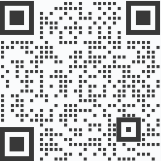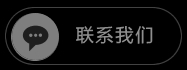excel群發(fā)郵件 outlook
今天一米軟件來給大家分享一下excel群發(fā)郵件 outlook。

第一步、 創(chuàng)建一個需要的 Excel 工作簿,并在Excel 里面以列存儲的方式存儲一下你需要發(fā)送給的對方郵箱地址【必須】以及在郵箱里面需要個性顯示的內(nèi)容【可以沒有】,本文就不做不同的郵箱地址了,均以Funincode@outlook.com這個郵箱為接收郵箱的地址。然后在其中錄入相應(yīng)的數(shù)據(jù)。
完成以后我們這個Excel 包含4個字段有20行數(shù)據(jù),分別也都命名了。郵箱地址是必須的,后邊的字段根據(jù)你需要的不同內(nèi)容來做調(diào)整,列的個數(shù)是沒有限制的。
第二步、新建一個WORD文檔,
在【郵件】這個工具欄的【開始郵件合并】下面選擇【郵件合并分步向?qū)А?
這個時候你會在WORD的右側(cè)看到一個名為【郵件合并】的側(cè)邊欄,依次選擇電子郵件>>使用當(dāng)前文檔>>選擇收件人
這個時候需要利用【瀏覽】來選擇到我們第一步的時候創(chuàng)建的Excel文檔并導(dǎo)入
確認一下確實是我們剛才需要的表格內(nèi)容
這步完成之后,右側(cè)邊欄點擊下一步,直到該步驟完全結(jié)束。
第三步、撰寫郵件,在需要因郵件不同而引用不同內(nèi)容的地方選擇【郵件】工具欄的【插入合并域】下所列的不同內(nèi)容(均來自excel 某列)
根據(jù)我們excel之前的內(nèi)容,寫了這么一段,然后插入不同的內(nèi)容
繼續(xù)插入不同內(nèi)容
這個時候撰寫完畢,我們可以看到文本中已經(jīng)插入我們在Excel里面預(yù)先設(shè)置好的內(nèi)容了。可以利用【預(yù)覽結(jié)果】來觀察一下不同的郵件內(nèi)容。
第四步、點擊發(fā)送電子郵件,這里需要強調(diào)一下,我們雖然沒有在Outlook里面做什么設(shè)置,但這個時候必須保持Outlook是打開狀態(tài),word會自動利用處于激活狀態(tài)的郵箱地址來發(fā)送郵件。
在跳出的對話框里面選擇excel里面的列【郵件地址】來作為收件人。
填入一個主題。并確定開始發(fā)送。 下面Outlook就會分別把這20封郵件發(fā)送出去。
我們來驗證一下剛發(fā)才的20封郵件是不是都發(fā)送成功了, 因為收件人都是我們自己FuninCode, 我去FuninCode的郵箱里面檢查一下,可以看見確實20封郵件都收到了,而且內(nèi)容是不同的。
-
海盜qq郵件群發(fā)源碼版
海盜qq郵件群發(fā)源碼版直接通過mail.qq.com官方郵箱協(xié)議發(fā)送,和官方限制同步,自動換賬號,...
2019-10-14 13:48:10 閱讀:3470 #網(wǎng)絡(luò)營銷#
-
qq郵件群發(fā)圖片不顯示
在QQ郵件群發(fā)過程中圖片不顯示是我們經(jīng)常會遇到的問題,今天一米軟件就來給大家說說qq郵件群發(fā)圖片不...
2019-10-14 14:04:29 閱讀:4641 #網(wǎng)絡(luò)營銷#
-
qq郵件群發(fā)不出怎么辦
qq郵件群發(fā)不出怎么辦?這是我們在郵件群發(fā)過程中經(jīng)常會碰到的尷尬事,今天一米軟件就來告訴大家該怎么...
2019-10-14 14:18:30 閱讀:4066 #網(wǎng)絡(luò)營銷#
-
最好用的qq郵件群發(fā)器
目前市面上各種qq郵件群發(fā)器種類繁多,介紹也是五花八門,最好用的qq郵件群發(fā)器是哪一個呢?今天一米...
2019-10-14 14:29:48 閱讀:4913 #網(wǎng)絡(luò)營銷#
-
qq郵件群發(fā)是單獨退信
最近有一些用戶反映發(fā)送用郵件群發(fā)系統(tǒng)做QQ郵箱的郵件群發(fā),退信比較多,問是什么原因,下面一米軟件就...
2019-10-15 13:56:38 閱讀:4567 #網(wǎng)絡(luò)營銷#
熱門推薦
- 1怎么利用Facebook賺錢閱讀:4577
- 2電子郵件營銷的策略 閱讀:4115
- 3郵箱群發(fā)不進垃圾箱閱讀:4478
- 4群發(fā)郵箱平臺哪個好 閱讀:4285
- 5郵件推廣中的具體營銷步驟閱讀:4425
- 6如何群發(fā)郵件但不被發(fā)現(xiàn)閱讀:5259
- 7群發(fā)郵件如何不屏蔽閱讀:3061
- 8郵件如何群發(fā)多個不同的人閱讀:3184
- 9哪個郵箱群發(fā)效果好閱讀:3021
- 10如何群發(fā)郵件閱讀:3177
- 11電子郵件的營銷方法 閱讀:3014
- 12電子郵件雜志營銷 閱讀:3000
- 13電子郵件廣告樣式閱讀:3115
- 14郵件批量發(fā)送軟件 閱讀:3188
- 15外貿(mào)郵件群發(fā)閱讀:2940
- 16哪個郵箱群發(fā)效果好閱讀:2938
- 17郵件推廣的技巧閱讀:3100
- 18郵件如何群發(fā)閱讀:2960
- 19facebook 怎么增加好友閱讀:3194
- 20如何可以群發(fā)郵件 閱讀:3101
- 21郵件廣告投放渠道有哪些閱讀:3447
- 22批量群發(fā)郵件 閱讀:3056
- 23怎么發(fā)廣告郵件閱讀:3284
- 24郵件批量發(fā)送系統(tǒng)使用方法閱讀:3019
- 25群發(fā)郵件數(shù)量限制閱讀:3530
- 26批量發(fā)送個性化郵件閱讀:3130
- 27郵件怎么群發(fā)給很多人閱讀:2965
- 28如何自動發(fā)廣告郵件閱讀:3259
- 29如何群發(fā)郵件閱讀:75435
- 30郵件如何發(fā)給多人閱讀:75684
標簽更多+










 微信咨詢
微信咨詢
 撥打電話
撥打電話